- Microsoft OneNote пропонує кілька способів до відновити видалені нотатки в Windows 10.
- У цій статті ми дослідити три шляхи до відновити видалені файли OneNote з комп'ютера.
- Дослідіть наш спеціальний Розділ Windows 10 Apps відкрити більше додатки для підвищення продуктивності, такі як OneNote.
- Зацікавлений в більше інструменти відновлення? Перевірте наш спеціальний Центр відновлення данихдля отримання додаткової інформації з цієї теми.
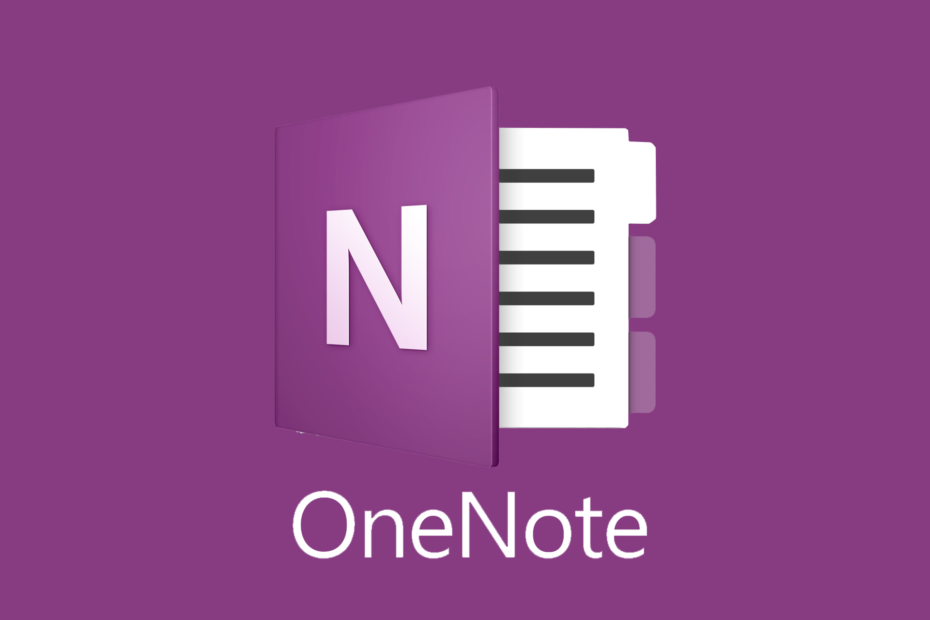
Це програмне забезпечення буде підтримувати ваші драйвери та працювати, тим самим захищаючи вас від поширених помилок комп’ютера та несправності обладнання. Перевірте всі свої драйвери зараз у 3 простих кроки:
- Завантажте DriverFix (перевірений файл завантаження).
- Клацніть Почніть сканування знайти всі проблемні драйвери.
- Клацніть Оновлення драйверів отримати нові версії та уникнути несправності системи.
- DriverFix завантажив 0 читачів цього місяця.
Microsoft OneNote - це програма для створення нотаток, яка дозволяє планувати події та створити список справ. Однак якщо ви нещодавно втратили нотатки, над якими працювали або мали важливу інформацію, можливо, вам все-таки пощастить і ви зможете відновити видалені файли OneNote.
Ви можете відновити видалені файли OneNote за допомогою резервної копії на вашому комп’ютері чи ноутбуці в OneDrive. Якщо ні, існує стороннє програмне забезпечення для відновлення даних, яке допоможе вам легко відновити видалені файли.
У цій статті ми покажемо вам найкращі способи відновлення видалених файлів OneNote у Windows 10.
Як відновити видалені файли OneNote?
1. Відновлення з програми OneNote
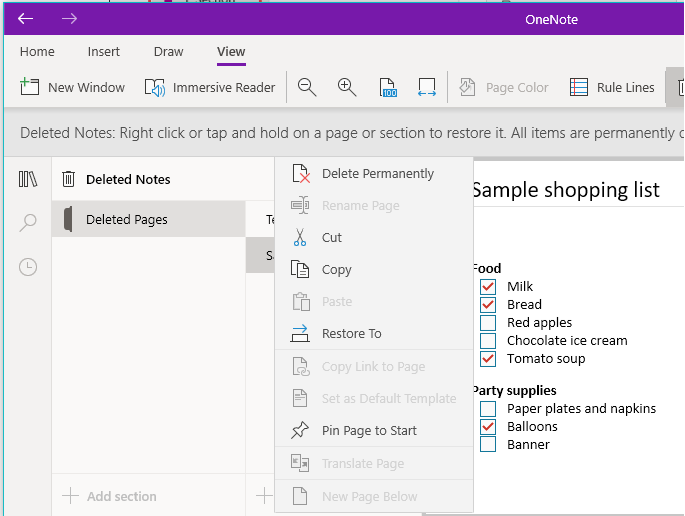
- Запустіть робочий стіл OneNote на вашому ПК.
- Клацніть на Переглянути на панелі інструментів. Переконайтеся, що OneNote знаходиться в повноекранному режимі.
- Клацніть на Видалені нотатки кнопку. Це покаже всі видалені примітки в останні 60 днів.
- Перегляньте список видалених нотаток, щоб знайти ту, яку потрібно відновити.
- Клацніть правою кнопкою миші та виберіть Відновлюватидо.
- Далі виберіть, куди потрібно перенести та відновити нотатку.
OneNote 2016
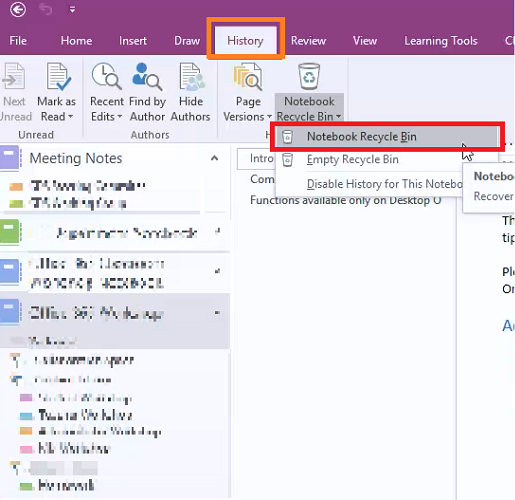
- Запустіть програму OneNote 2016 на своєму ПК.
- Відкрийте Історія на панелі інструментів.
- Відкрийте ВидаленоСторінки вкладку. Тут відображатимуться всі примітки, видалені за останні 60 днів.
- Клацніть правою кнопкою миші нотатку, яку потрібно відновити, та виберіть Перемістити або скопіювати.
- Виберіть потрібний Зошит для відновлення видалених нотаток.
Як уже згадувалося раніше, ви можете відновити лише нотатки, видалені протягом останніх 60 днів. Крім того, нотатки повинні бути видалені з програми OneNote або робочого столу.
2. Використовуйте відновлення даних Stellar
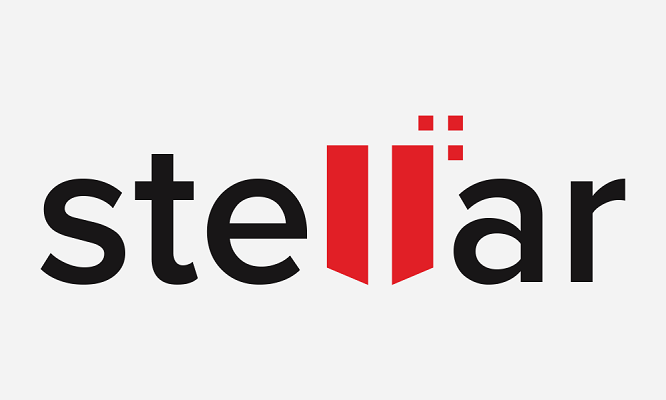
Stellar Data Recovery - це популярний, швидкий та настроюваний інструмент відновлення файлів, який можна використовувати для відновлення видалених файлів OneNote.
Інструмент відобразить усі відновлені файли у вікні попереднього перегляду. Хоча для відновлення файлів вам потрібна ліцензована копія Stellar Data Recovery.
Багато користувачів навіть не підозрюють, наскільки цей інструмент насправді корисний. Не будьте одним з них і читайте наш детальний огляд Stellar Data Recovery щоб дізнатись, чи варто це грошей чи ні.
Відновлення даних Stellar дозволяє користувачам відновлювати видалені, втрачені та недоступні файли практично з будь-якого пристрою зберігання даних, включаючи твердотільні накопичувачі, зовнішній жорсткий диск, USB-накопичувач, а також ваш смартфон.
Окрім функцій відновлення, він також має інструменти для створення завантажувальних носіїв для відновлення, відновлення пошкоджених відео та фотографій, відновлення з зашифрованих дисків, а також розширене рейдове відновлення.
- Дозволяє відновити втрачені або видалені документи, файли даних електронної пошти, відео та фотографії
- Отримуйте дані з ПК, ноутбука, флеш-накопичувача USB та жорстких дисків
- Відновити файли, втрачені внаслідок форматування диска або пошкодження
Рекомендуємо завантажити та відсканувати сховище за допомогою інструменту Stellar Data Recovery. Якщо видалені файли відображаються в сканованих результатах, ви можете придбати ліцензію на відновлення файлів.

Зоряне відновлення даних
Ви хочете легко відновити загублені файли OneNote? Просто спробуйте цей потужний варіант програмного забезпечення!
Відвідайте веб-сайт
3. Шукайте резервні копії на комп’ютері
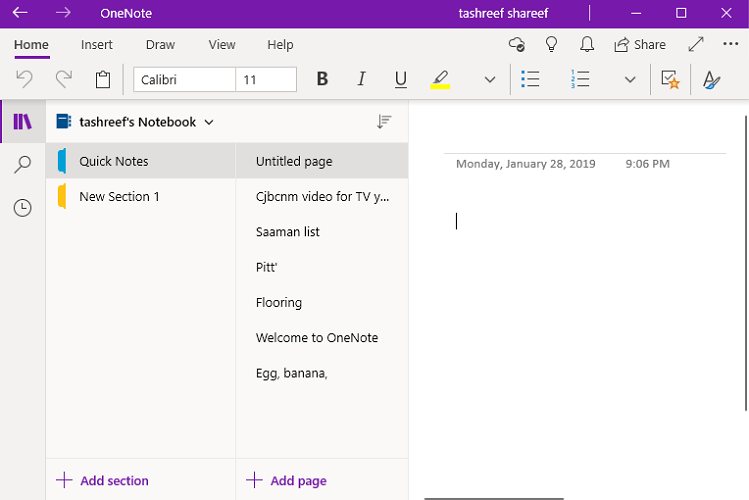
- Відкрийте блокнот, де ви втратили останні примітки.
- Йти до Файл, натисніть на Інформація, і виберіть Відкрийте резервні копії.
- В Відкрийте резервну копію діалоговому вікні, зверніть увагу на назви папок, що з’являються. Кожна папка являє собою блокнот OneNote, який зберігається на вашому комп’ютері.
- Далі двічі клацніть папку блокнота, яку потрібно відкрити.
- Виберіть файл резервної копії для потрібного розділу блокнота та виберіть Відчинено.
- Якщо ваші видалені нотатки включені до розділу або сторінок резервного копіювання, клацніть правою кнопкою миші та виберіть Перемістити або скопіювати.
Створіть резервну копію файлів OneNote
Завжди корисно створювати резервні копії своїх приміток OneNote, особливо коли ви ділитесь ними з іншими користувачами або співавторами. Ви можете змінити параметри OneNote, щоб змінити Збереження та резервне копіювання варіант.
Ви можете відновити видалені файли OneNote із настільної програми OneNote за допомогою вкладки Видалено. Однак якщо це не працює, ви можете скористатися сторонніми програмами для відновлення, такими як Stellar, для відновлення видалених файлів.
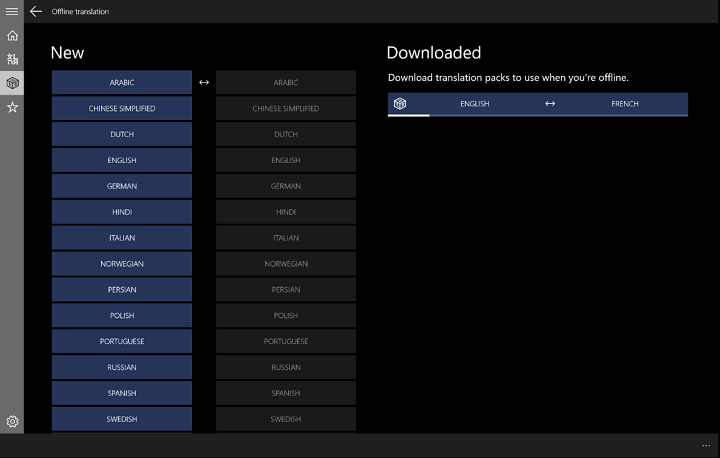
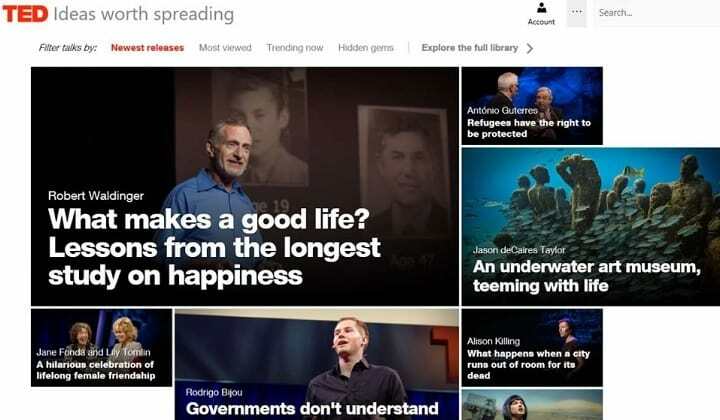
![Cyberlink оновлює програму PowerDirector для пристроїв Windows, [Безкоштовне завантаження]](/f/41bb7a65c208cc864ebceed38d647d71.jpg?width=300&height=460)